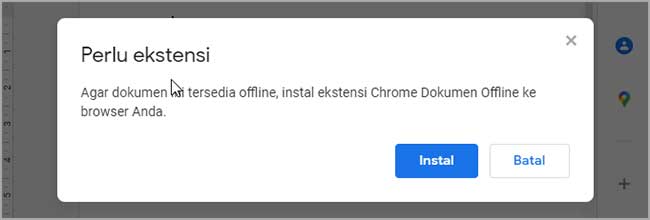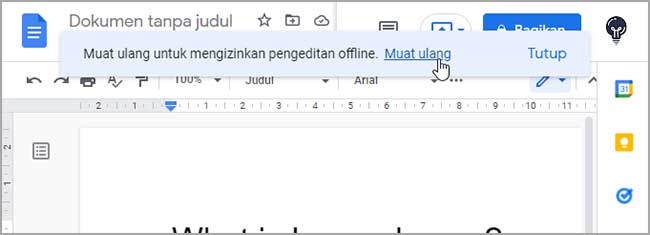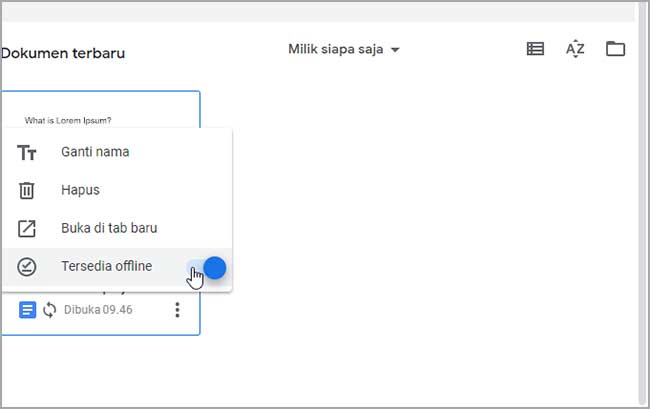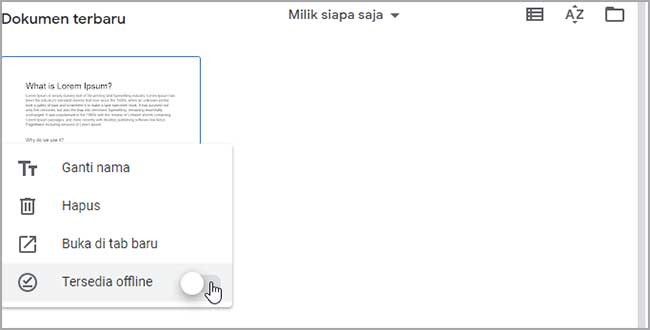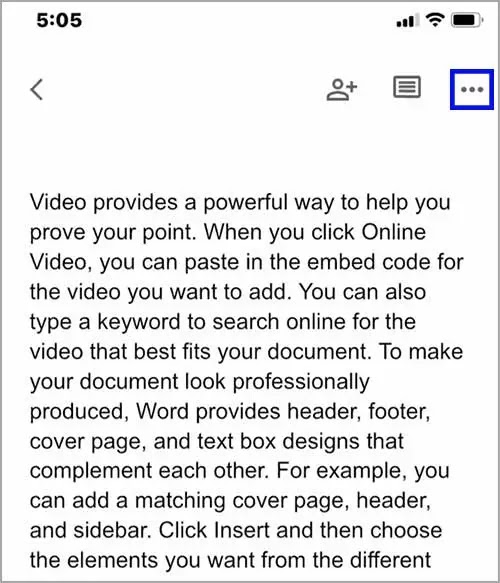Bagaimana menggunakan Google Documents offline?
Artikel Tulisan Samsul ini akan menunjukan bagaimana cara menggunakan Google Documents secara offline. Kamu sudah tahu bahwa Google Documents adalah alat produktivitas yang bagus, namun memiliki satu kelemahan dibandingkan Windows – ini adalah layanan berbasis online. Jika kamu menggunakan Google Documents, biasanya kamu diharapkan untuk tetap online. Di sinilah dokumen kamu disimpan, misalnya.
Meskipun demikian, kamu bisa menggunakan Google Documents secara offline dari waktu ke waktu. Ini memungkinkan kamu untuk bekerja di dokumen. Spreadsheet, atau presentasi saat kamu kehilangan koneksi. Setiap perubahan yang kamu buat akan disinkronkan ke dokumen online kamu saat koneksi kamu dipulihkan.
Jika kamu ingin menggunakan Google Documents secara offline, inilah yang harus kamu lakukan.
Bagaimana menggunakan Google Documents offline di Pc?
Untuk menggunakan Google Documents dalam mode offline, kamu harus menggunakan Chrome atau Edge di Windows, macOS, atau Linux. Saat ini, baik Opera atau Firefox, tidak ada opsi Offline yang akan kita bahas di artikel ini. kita hanya menggunakan Edge, namun prosesnya tidak lebih sama dengan Chrome.
Untuk menggunakan Google Documents secara offline, gunakan langkah-langkah berikut:
1. Buka Google Documents.
2. Buka menu File > Jadikan tersedia offline dari manu.
3. Kamu akan melihat permintaan untuk memasang ekstensi Chrome Documents Offline jika belum terpasang – klik Pasang.
4. Lanjutkan petunjuk di layar untuk memasang ekstensi Docs Offline Chrome di browser kamu.
5. Saat kamu kembali ke dokumen kamu, sebuah pesan akan muncul yang meminta kamu untuk memuat ulang browser – klik tautan Muat Ulang.
6. Navigasikan kembali pada menu File > Jadikan tersedia Offline dan pilih apakah kamu ingin menerapkan pengaturan ke semua file.
7. Kamu harus memuat ulang dokumen untuk mengizinkan pengeditan offline – klik Muat Ulang.
Bagaimana cara membuat dokumen tersedia Offline?
Dengan ekstensi Google Documents Offline sekarang, kamu bisa membuat dokumen, atau hal lain yang kamu akan lakukan untuk pengeditan offline.
Untuk membuat dokumen Google Documents apa pun tersedia untuk pengeditan offline:
1. Buka Google Documents.
2. Klik kanan item daftar file dan pilih penggeser Offline yang tersedia.
Bagaimana mematikan mode offline di Google Documents?
Kamu juga bisa mematikan mode offline di dokumen. Jika beberapa pengguna sedang mengedit dokumen, kamu mungkin ingin melakukan ini untuk melindungi dokumen dari perubahan yang hilang.
Untuk mematikan mode offline di Google Documents, gunakan langkah-langkah berikut:
1. Buka dokumen Google Documents.
2. Di dokumen, tekan File > Hapus akses offline.
3. Kamu akan bisa mengklik kanan dokumen offline dan memastikan opsi offline yang tersedia.
Setelah kamu menyelesaikan langkah-langkahnya, dokumen yang kamu atur menjadi offline akan tersedia untuk diedit dan dikerjakan saat kamu memiliki koneksi data yang buruk atau tidak ada internet sama sekali.
Bagaimana menggunakan Google Documents tersedia offline di perangkat seluler?
Kamu juga bisa mengizinkan dokumen apa pun agar bisa diakses untuk pengeditan offline di perangkat seluler.
Untuk sekarang, kita akan menggunakan Google Documents, namun langkah yang sama akan berlaku jika kamu menggunakan Google Spreadsheet dan Google Slide. Sebelum kamu mulai, pastikan kamu untuk memasang aplikasi Google Documents di perangkat Android, iPhone, atai iPad kamu.
Untuk mengedit dokumen Google Documents secara offline di seluler, gunakan langkah-langkah berikut:
1. Buka Google Documents di perangkat seluler kamu dan pilih file.
2. Di file, ketuk tombol menu di kanan atas.
3. Kemudian, alihkan sakelar Offline yang tersedia.
4. Untuk membuat semua file terbaru tersedia secara offline, ketuk ikon menu di kiri atas.
5. Ketuk Pengaturan dan alihkan opsi Jadikan file terbaru tersedia secara offline dari menu.
Bekerja offline di Google Documents
Dengan menggunakan langkah-langkah di atas, kamu bisa bekerja offline di dokumen Google Documents. Setelah kamu selesai, pastikan untuk memulihkan koneksi internet kamu untuk menyinkronkan perubahan kamu ke versi online dokumen kamu.
Selain bekerja secara offline, ada beberapa fitur lain yang harus diperhatikan saat kamu bekerja di Google Documents. Misalkan, kamu bisa menyiapkan pemformatan MLA atau membagikan file kamu di Google Documents.